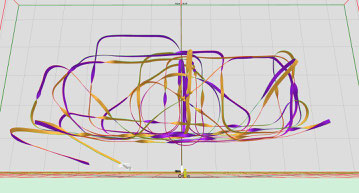
3D画像は自分で動かしてみない事には立体感が分かりません。
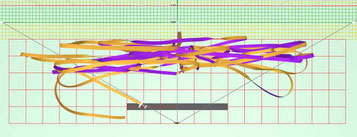
フライトコーチのサイトには大型機のデモフライトがアップされていますが、小型機の例は無いので私のフライトを見られる様にしてみました。
まずその前に、
フライトコーチのデータには、bin形式のファイルとjson形式のファイルがあって、この2つは次の様になっています。
通常使用の流れとして、
フライトデータは本体のマイクロSDカードにbinファイルとして記録されるので、飛行後にカードを抜き取ってパソコンやスマホに挿します。
次に、ブラウザにブックマークしておいたプロッターを起動させ、そこにある「Convert BIN」ボタンからbinファイルを開くと3Dリボン図が見られます。
再生中には演技の区切りを変更して分かり易くする事ができるので、その後に保存ボタンを押すとjsonファイルとして残せます。
こうして作ったjsonファイルがこちらです。
(※公開終了)
P23_6_13.json 2.2MB ミュゼット単葉 P23パターン
F23_6_6.json 2.7MB ミュゼット単葉 F23パターン
もし、初めてこのjsonファイルを見るのであれば次の様にします。
まず、クリックでDropboxへ行くので、そこからダウンロードしてパソコン内の自分で指定した場所に保存しておきます。
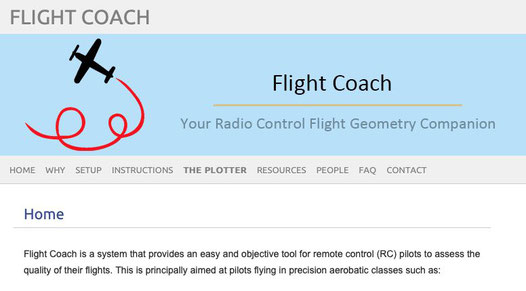
次に、Flight Coachのサイトを開きます。
3Dリボン図は、メニューにある「THE PLOTTER」から入って見る事になりますが、PLOTTERはブックマークしておけばオフラインでも使えます。
ただ、このシステムは進化を続けているので、時々は再読み込みをして最新版にしておく必要もあります。
再読み込み方法
Windows OS: [Shift]+[Ctrl]+[R]キー
macOS: [shift]+[command]+[R]キー ブラウザによっては別バージョンもあるらしい
スマホならキャッシュを空にしてから。
最近の例では数日前に、Windowsの一部やMacでbinファイルが読めなかった問題が改善され、またそのすぐ後にも手直しがあったりしました。
その都度、使用する機器によって表示が変わることもあるので、ブラウザを変更した方が良い場合もあります。
jsonファイルは再現が変わってしまう事もあるので、長期保存にはbinファイルの方が良いともされています。
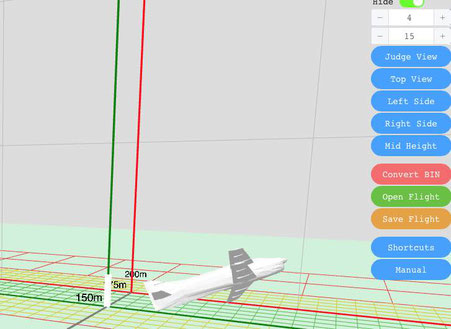
PLOTTERに行くと右側にボタンが並んでいるので、緑の「Open Flight」ボタンを押して先ほど保存したjsonファイルを開くと、リボン図が再生されます。
プロッターの詳しい操作方法は青の「Manual」ボタンにあるので、色々いじってアニメーションの機体を走らせてみたりすると面白い事になります。
感想
フライトコーチの3Dリボン図は自分のフライトを知るためにとても役立つものです。
ただ、どれほど正確かというと、ラインは無数の正確な位置情報をつなぎ合わせたものではないのです。
GPS、方位、姿勢、高度など、それぞればらつきのあるデータをカルマンフィルターという計算システムを通して平均化して描かれたものだそうです。
ドライブ中のカーナビが位置修正するのを見れば分かる様に、誤差は必ずあるもので、それは小さい範囲の動きのものほど影響が大きくなります。
つまり、大型機に比べ小型機のラインは正確さが劣るとも考えられます。
実際、自分のフライトラインを見た時、確かに乱れの原因があったとしても、それ以上に何か違和感が残るのは、そんな不正確さによるのかもしれません。
ここで使われているドローン技術には学習能力もあって、フライトを重ねると精度が増す事もあるらしいので、変化があるのか今後にちょっと期待している所です。
コメントをお書きください